Comprimir y descomprimir archivos y carpetas
¿Para qué comprimir archivos y/o carpetas?
Ahora con los nuevos dispositivos de almacenamiento de más de 1TB (Terabyte) de capacidad podría pensarse es innecesario el comprimir archivos, pero todavía tenemos algunas razones para ello:
- Mover varios archivos al mismo tiempo (juntándolos)
- Reducir su tamaño para almacenamiento en la nube (principalmente si tienen texto plano o bases de datos cuya función principal sea guardar datos e información en lugar de imágenes o videos)
- Eliminar de la vista algunos archivos ;-)
Usando el Explorador de Windows
Lo primero es ubicar los archivos, o bien juntarlos todos en una misma carpeta o conjunto de carpetas, puede incluir subcarpetas.

Seleccionar archivos a comprimir
Se puede agrupar usando el ratón, presionando el botón principal casi siempre el izquierdo y pasandolo sobre todos los archivos (siempre y cuando estén consecutivos), o bien usando las teclas [Shift]+[flechas]"
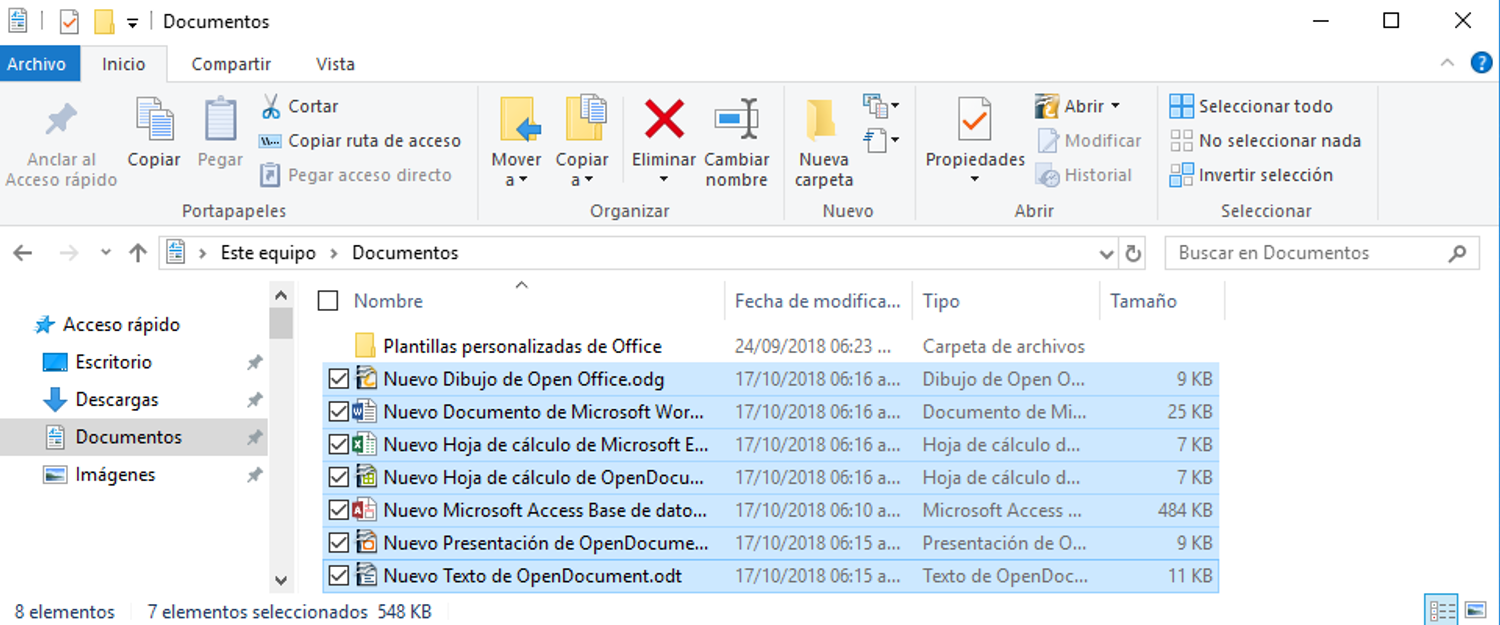
Opción Enviar a...
Usando el botón secundario del ratón, casi siempre el botón derecho selecciona la opción Enviar a y luego Carpeta Comprimida.
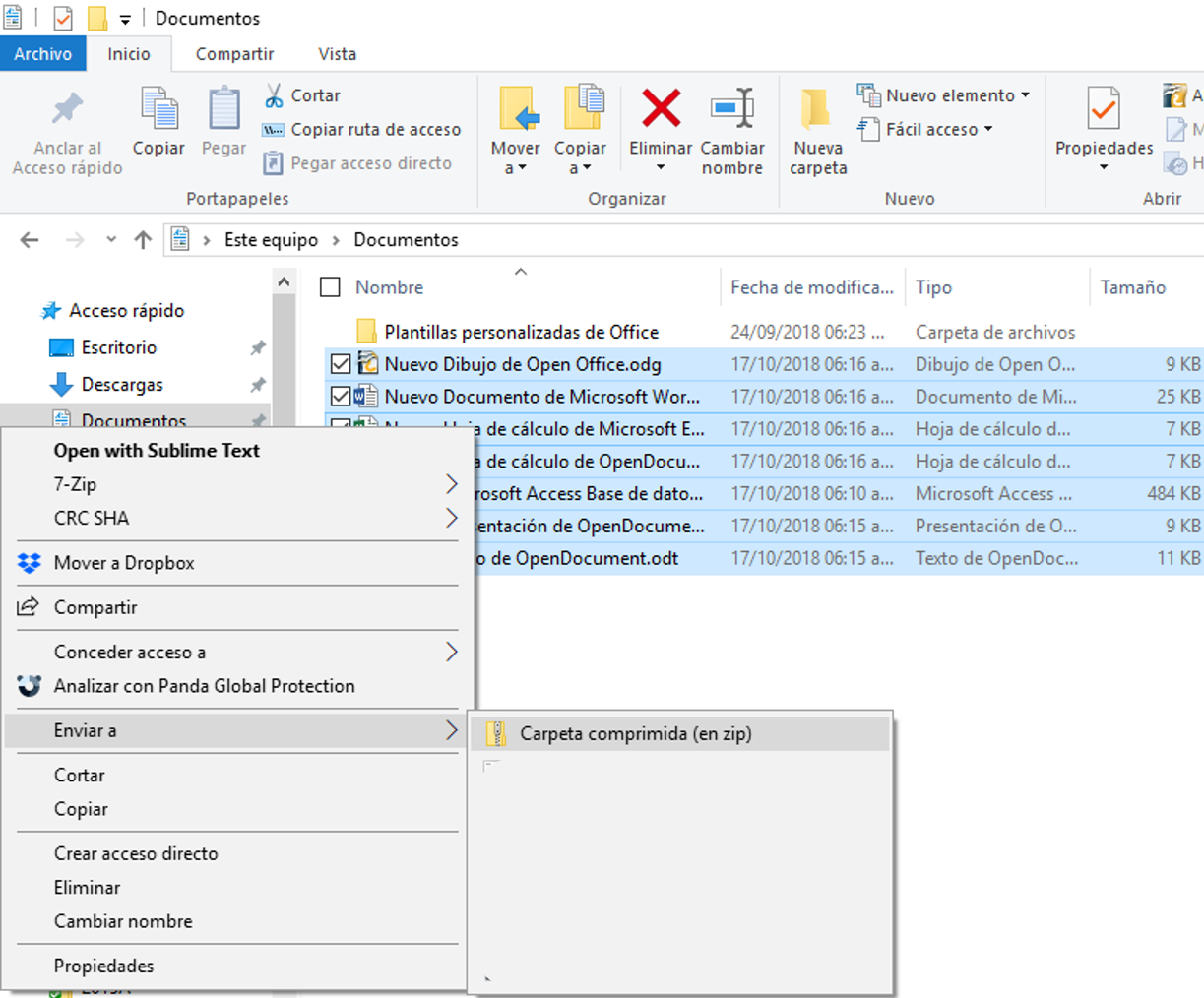
Archivo comprimido generado
Nos genera un Nuevo archivo, toma originalmente el mismo nombre del archivo a comprimir, o, en este caso, el nombre de uno de los archivos incluidos en la selección, el cual es posible renombrar.
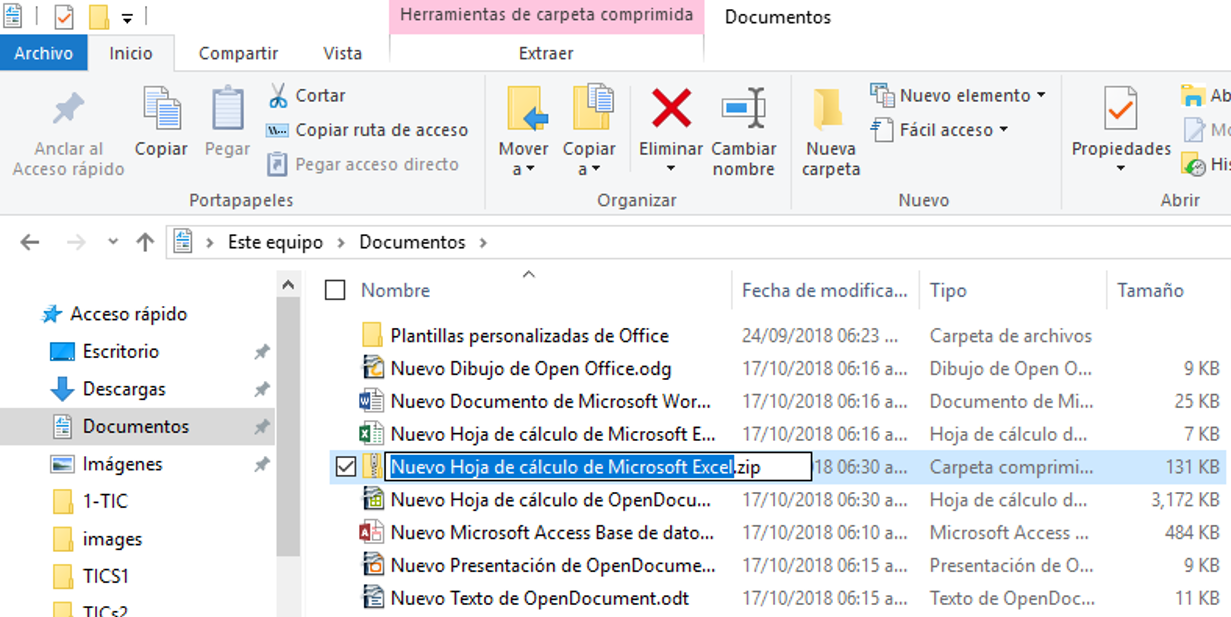
y ¡listo!, ya tiene su archivo comprimido
¿Cuál es la razón por la cual toma un nombre de los archivos comprimidos y no otro diferente?
¿Cuál archivo redujo más su tamaño?
¿Por qué ese archivo redujo más su tamaño que los demás?
.

.

.

.
